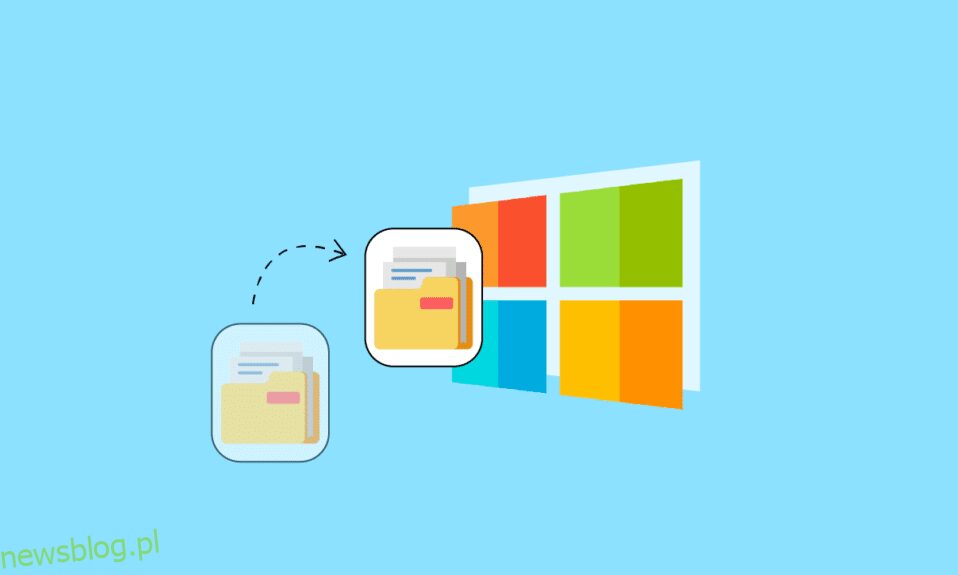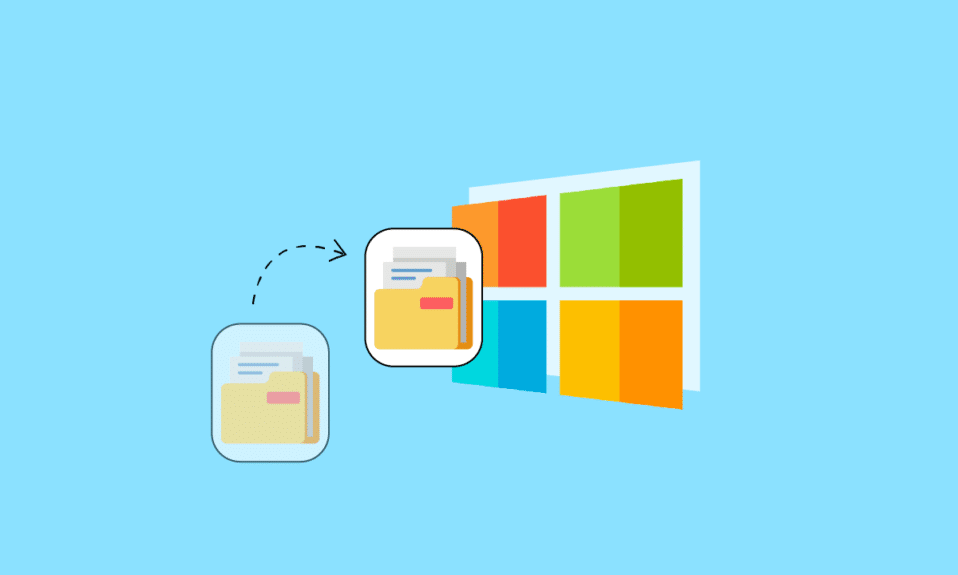
Kiedy mamy do czynienia z systemem Windows, dość rzadko zdarza się, że musimy przejść przez wiele katalogów i zachować tę ścieżkę. Z drugiej strony, czasami przydatne może być posiadanie skrótu do plików lub katalogów ukrytych głęboko w Eksploratorze plików. Dzisiaj pokażemy, jak skopiować pełną ścieżkę pliku lub folderu w systemie Windows 10.
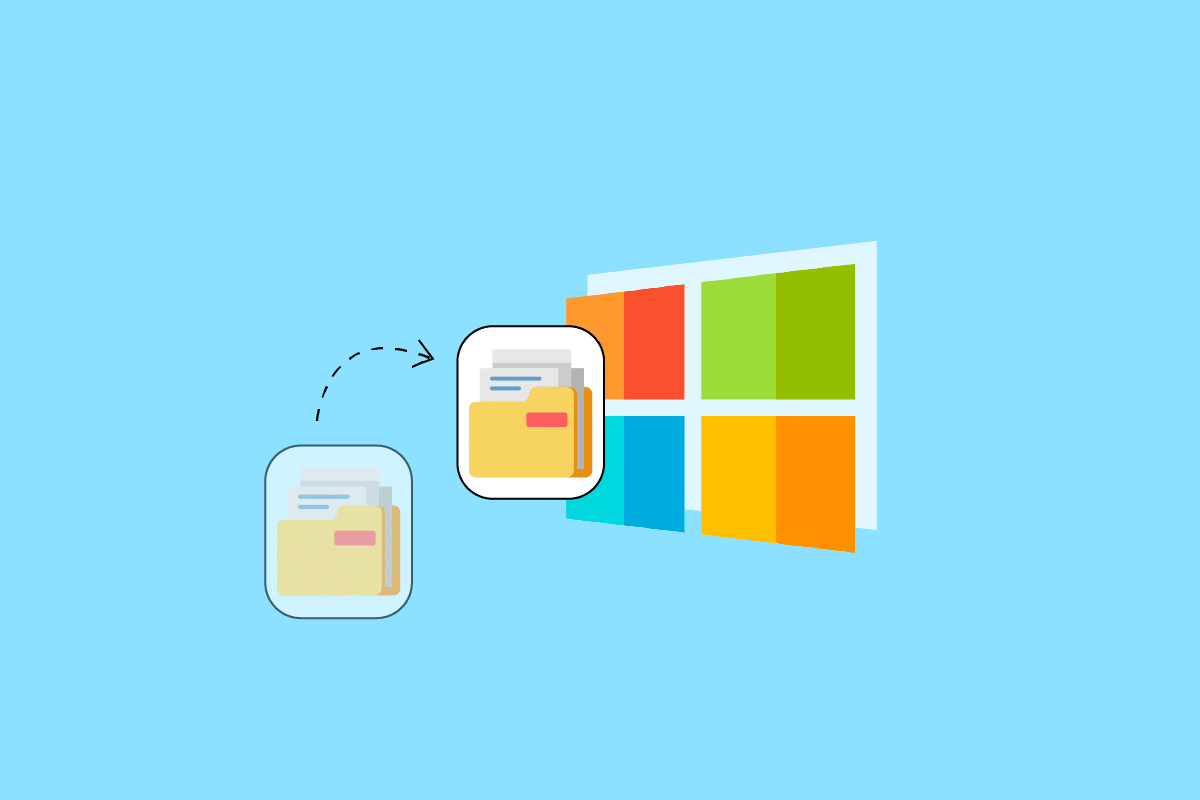
Jak skopiować pełną ścieżkę pliku lub folderu w systemie Windows 10?
W systemie Windows 10 kopiowanie całej ścieżki pliku lub folderu do schowka jest całkiem przydatne. Pozwala to na łatwe umieszczenie ścieżki w otwartym lub przesłanym oknie bez konieczności wyszukiwania pliku. Skopiowaną ścieżkę możesz wkleić. W większości programów możesz wkleić, klikając plik prawym przyciskiem myszy i wybierając opcję Wklej lub naciskając jednocześnie klawisze CTRL + V na klawiaturze. W tym artykule nauczymy Cię, jak skopiować pełną ścieżkę pliku lub folderu w systemie Windows 10.
Jeśli zastanawiasz się, jak skopiować pełną ścieżkę pliku lub folderu w systemie Windows 10. W Eksploratorze plików jedną z najprostszych metod jest:
1. Otwórz Eksplorator plików, naciskając jednocześnie klawisze Windows + E.
2. Przejdź do zakładki Strona główna.
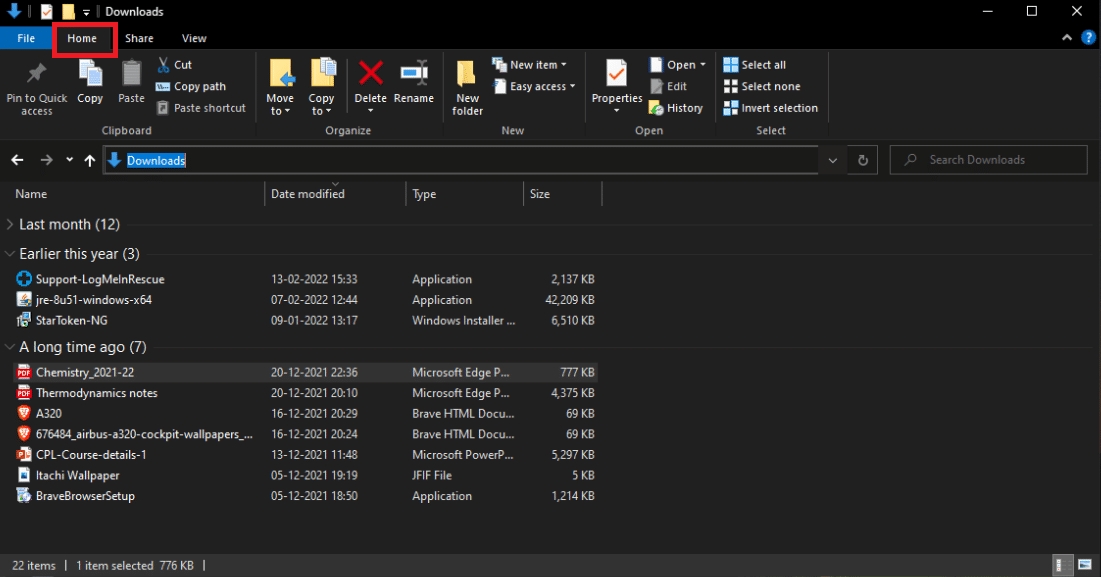
3. Kliknij opcję Kopiuj ścieżkę.
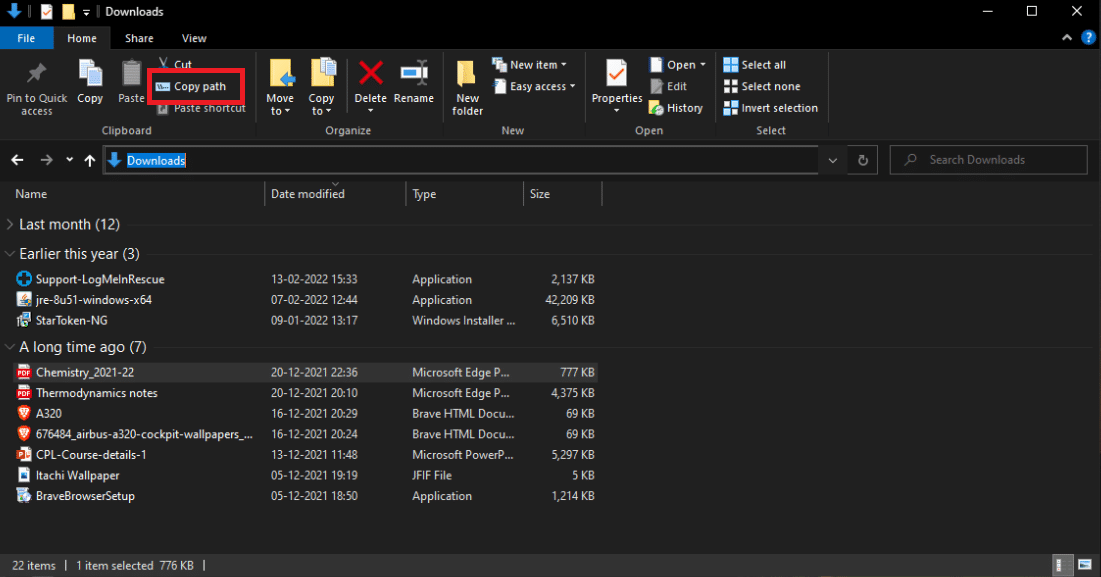
Metoda 2: Użyj skrótu klawiaturowego
Używanie skrótów klawiaturowych to jeden z najłatwiejszych sposobów replikowania ścieżki. Poniżej znajdują się kroki, aby skopiować ścieżkę i nazwę pliku w systemie Windows 10 za pomocą skrótu klawiaturowego.
1. Naciśnij klawisze Windows + E, aby uruchomić Eksplorator plików.
2. Przytrzymaj klawisz Shift, jednocześnie naciskając klawisz strzałki w prawo.
3. Kliknij plik prawym przyciskiem myszy i wybierz opcję Kopiuj.
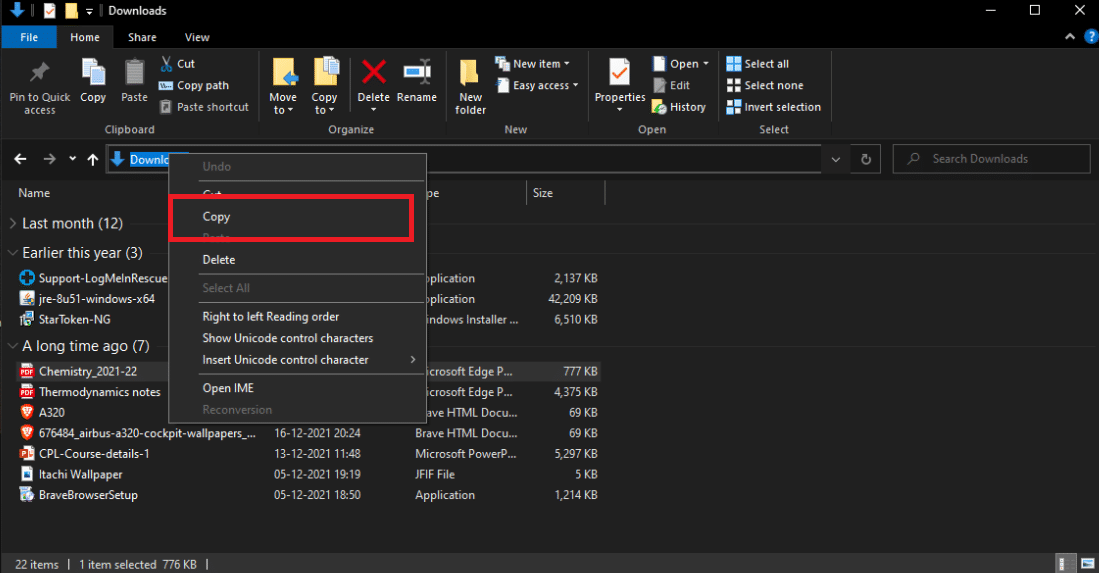
Alternatywnie możesz wykonać poniższe czynności, aby skopiować ścieżkę i nazwę pliku w systemie Windows 10:
1. Naciśnij jednocześnie klawisze ALT + D. Ścieżka pojawi się podświetlona tak szybko, jak pokazano na poniższym obrazku.
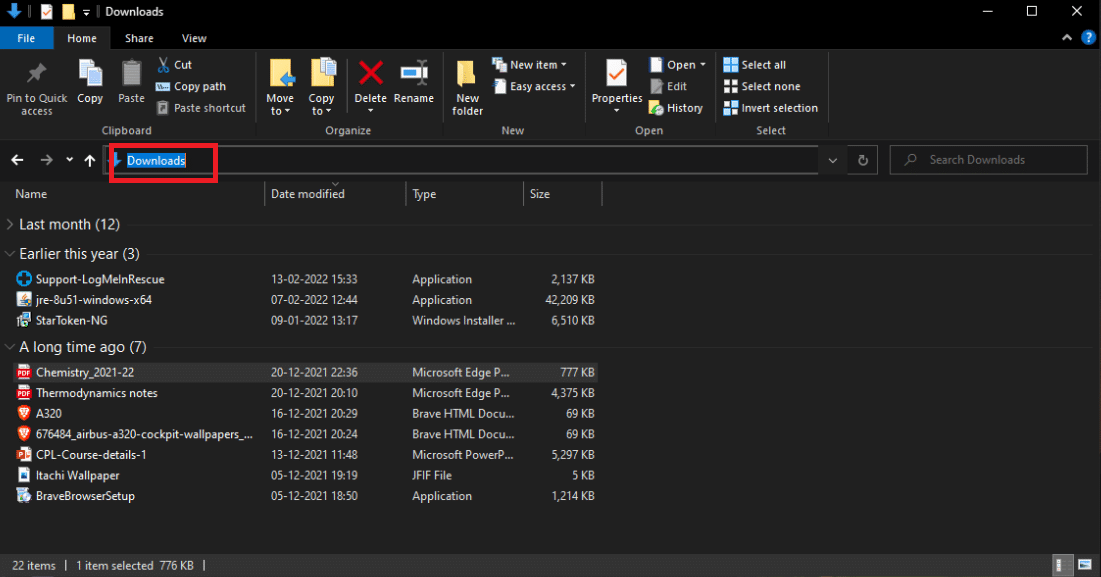
2. Skopiuj zaznaczony tekst, klikając go prawym przyciskiem myszy i wybierając opcję Kopiuj.
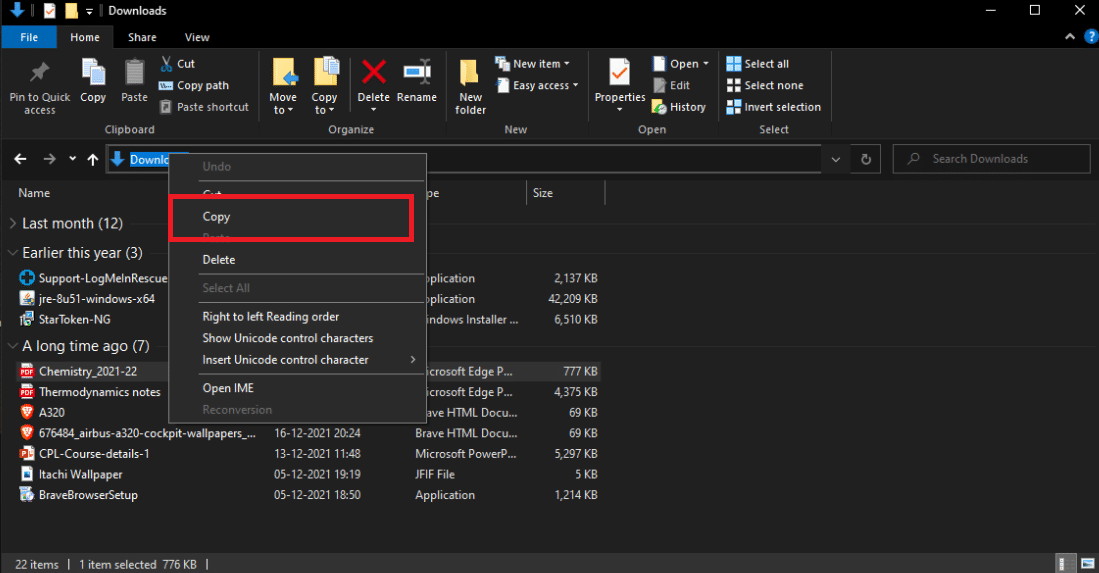
Pełna ścieżka do lokalizacji pliku zostanie skopiowana do schowka systemu Windows. Ścieżkę można następnie wkleić w innym miejscu, na przykład w polu przesyłania pliku w przeglądarce internetowej.
Często zadawane pytania (FAQ)
Q1. Co to jest ścieżka do pliku na komputerze?
Odp.: Pełna lokalizacja lub nazwa miejsca, w którym znajduje się komputer, plik, urządzenie lub strona internetowa, jest nazywana bieżącą ścieżką lub nazwą ścieżki.
Q2. Jaki jest najlepszy sposób na zlokalizowanie ścieżki do pliku?
Odp: Aby zobaczyć pełną ścieżkę pojedynczego pliku, kliknij przycisk Start, następnie Komputer, a następnie kliknij, aby otworzyć żądaną lokalizację pliku, a następnie kliknij plik prawym przyciskiem myszy, przytrzymując klawisz Shift. Ta opcja Kopiuj jako ścieżkę umożliwia wklejenie pełnej ścieżki pliku do dokumentu.
Q3. Co oznacza termin ścieżka w systemie Windows?
Odp: Sygnalizują, że ścieżka powinna zostać wysłana do systemu z jak najmniejszymi zmianami, co oznacza, że nie można używać ukośników jako separatorów ścieżki, kropki jako katalogu bieżącego lub podwójnych kropek jako katalogu nadrzędnego.
***
Mamy nadzieję, że te informacje okazały się przydatne i że udało Ci się rozwiązać problem kopiowania pełnej ścieżki pliku lub folderu w systemie Windows 10. Daj nam znać, która technika była dla Ciebie najbardziej korzystna. Jeśli masz jakieś pytania lub uwagi, skorzystaj z poniższego formularza.